wps怎么保存 怎样将手机wps里的文件存入u盘
经验直达:
- 怎样将手机wps里的文件存入u盘
- wps怎么保存
- 手机wps的文档怎么保存到手机上面
一、怎样将手机wps里的文件存入u盘
1、在手机上打开WPS软件进入 。
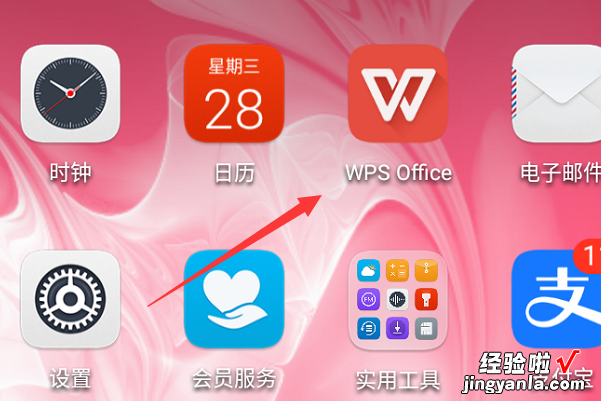
2、进入到WPS软件界面以后可以看到对应的文件,按住该文件不放 。
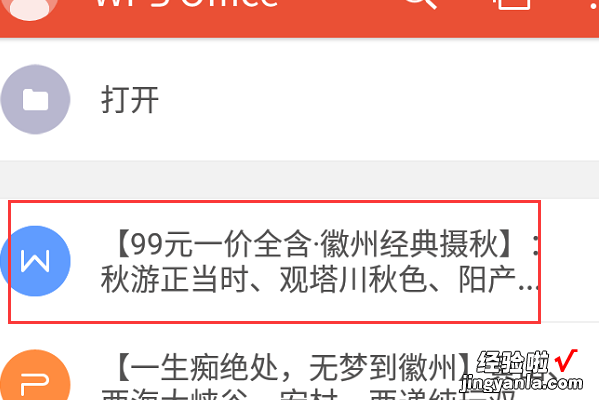
3、在手机底部出现的页面中点击需要的分享软件,如微信 。
【wps怎么保存 怎样将手机wps里的文件存入u盘】
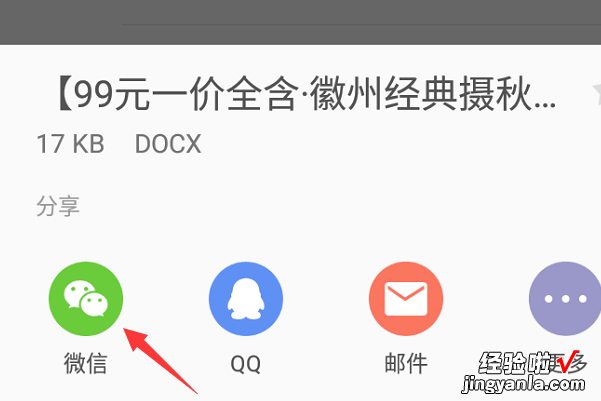
4、此时在电脑和手机上同时登陆微信 , 然后在手机微信弹出的分享界面中选择文件助手 。
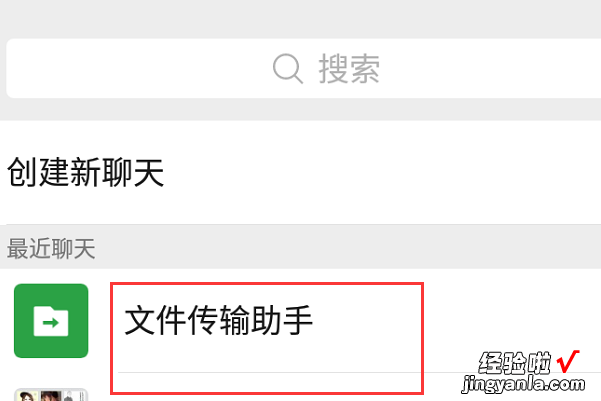
5、在出现的分享对话框中点击分享按钮 。
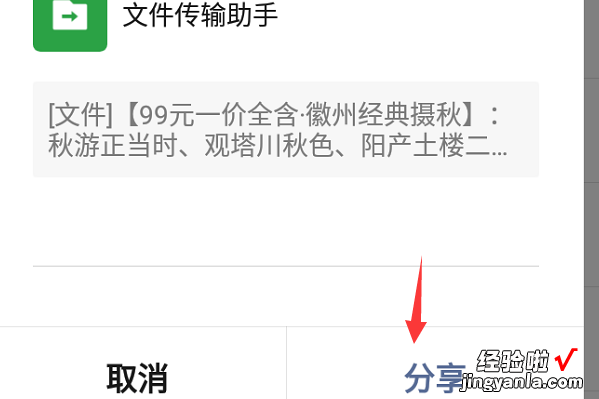
6、这时可以在电脑微信上看到发送过来的WPS文件,点击右键选择另存为按钮 。
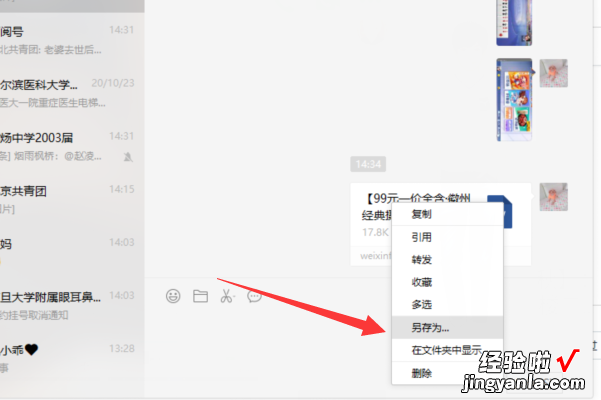
7、在出现的保存对话框中点击保存按钮 。
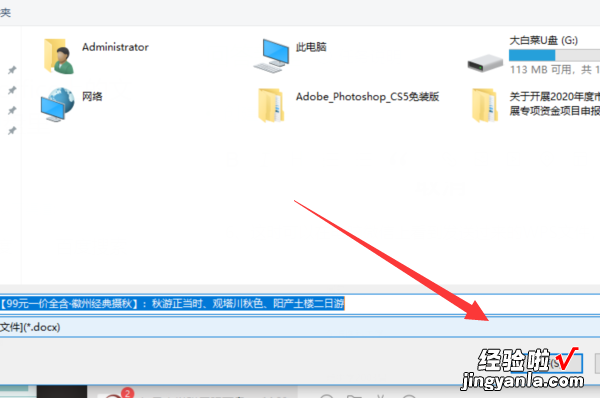
8、保存完成以后打开电脑的存储位置可以看到该文件 , 选中文件点击右键选择复制 。
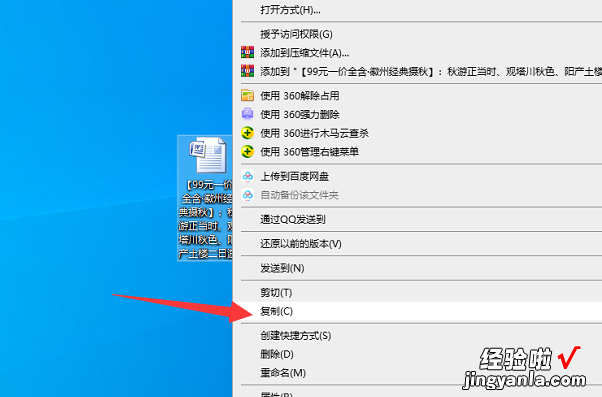
9、再在电脑上打开我的电脑进入 。
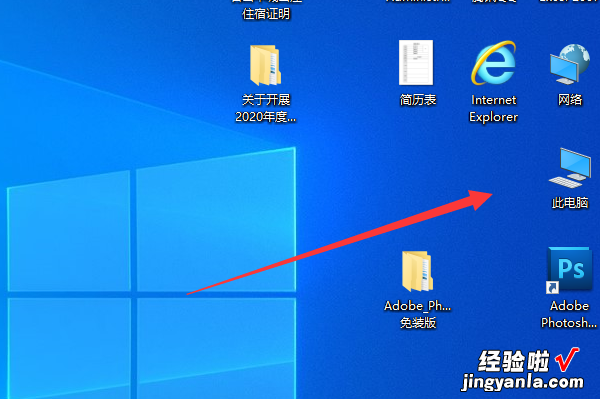
10、可以看到我的电脑中的U盘盘符,点击该盘符进入 。
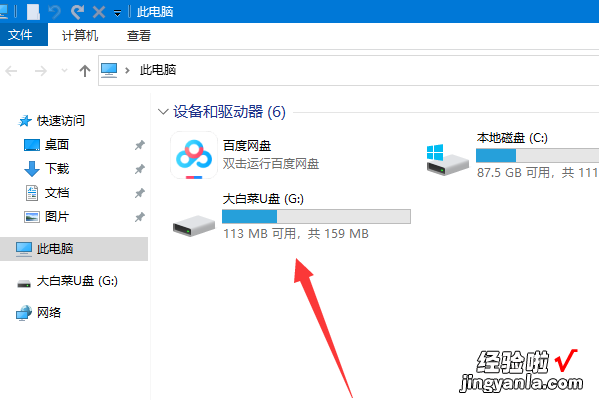
11、在U盘界面中点击右键选择粘贴按钮就可以看到已经通过电脑和手机微信将手机中的WPS文件拷贝到了U盘中了 。
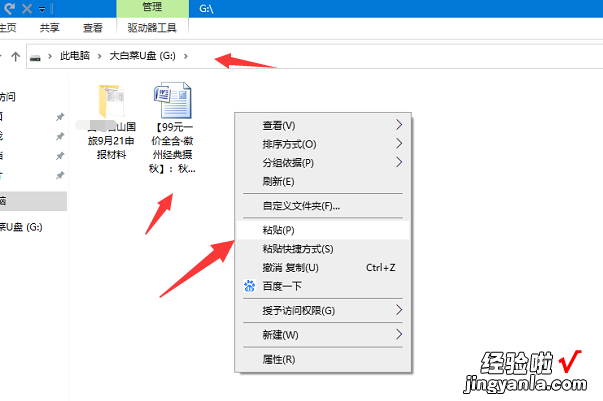
二、wps怎么保存
手机wps保存到本地的具体操作如下:
操作坏境:iPhone13、iOS15.1.1、WPSOffice13.18.0.
1、打开wps中需要保存到本地的文件 。

2、点击下方的工具栏,在工具中点击文件 。
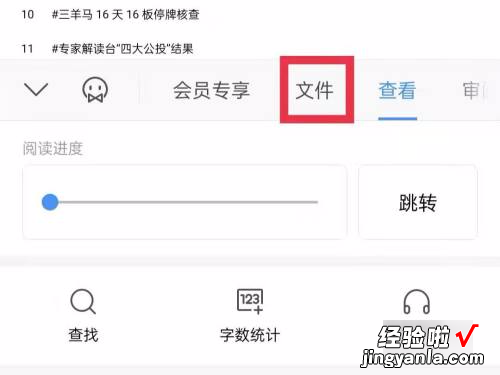
3、在文件中找到另存为,填写文件名称 。
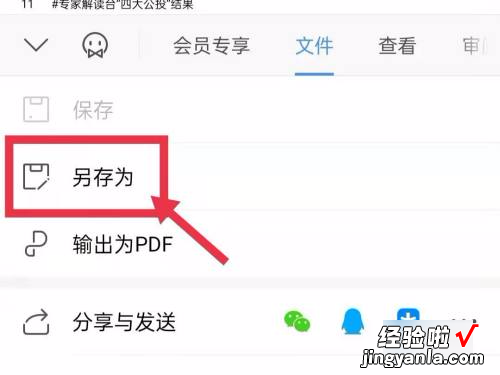
4、在保存时,选择本地 , 将文件保存在容易找到的文件夹中即可 。
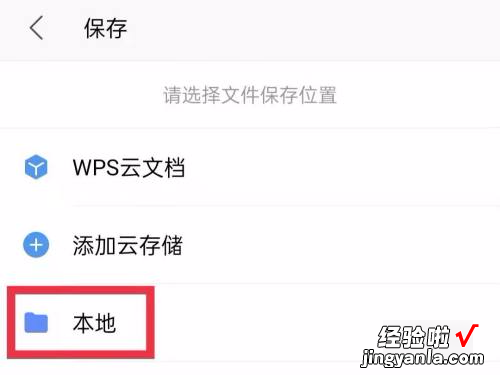
wps的主要功能:
WPS Office包括四大组件:“WPS文字”、“WPS表格”、“WPS演示”以及“轻办公”,能无障碍兼容微软Office格式的文档:不仅可以直接打开、保存微软Office格式的文档,微软Office也可正常编辑WPS保存的文档 。
除了在文档格式上兼容,WPS在使用习惯、界面功能上 , 都与微软Office深度兼容,降低了用户的学习成本,完全可以满足个人用户日常办公需求 。
三、手机wps的文档怎么保存到手机上面

1、第一步、苹果手机wps的文档一般都是默认保存在云文档页面中,打开手机并在桌面找到wps应用,点击进入主页后 , 再点击页面中的工具图标 。
2、第二步、点击弹出选项卡中的新建文档按钮,创建一个空白文档 。
3、第三步、点击文档页面上方的保存按钮,然后点击“我的云文档” 。
4、第四步、将文件保存位置设置为手机 , 然后点击下方的保存按钮 。
5、第五步、回到桌面,点击文件管理图标,进入应用主页后 , 点击上方的分类标签 。
6、第六步、点击文档,然后就可以看到之前保存的doc文档 。选择保存到本地即可 。
